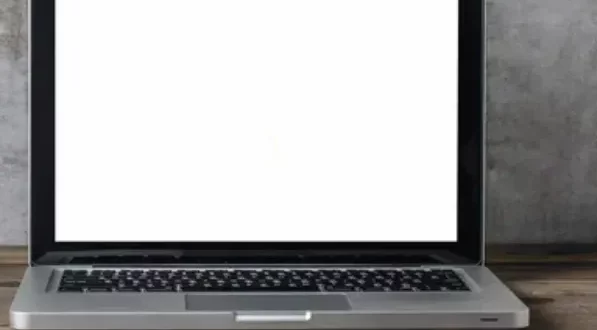Apakah Anda pernah mengalami laptop yang tiba-tiba terjebak dalam bootloop? Jika iya, tentu saja hal ini dapat mengganggu aktivitas sehari-hari dan membuat frustasi. Namun, jangan khawatir! Di dalam artikel ini, kami akan memberikan Anda berbagai cara yang mudah untuk mengatasi masalah bootloop pada laptop Anda. Tak perlu lagi khawatir akan kehilangan data atau mengeluarkan biaya besar untuk memperbaiki laptop Anda. Bersiaplah untuk menemukan solusi yang efektif dan menjadikan laptop Anda berfungsi dengan baik kembali!
Laptop Bootloop: Penyebab dan Solusinya
Laptop bootloop adalah masalah umum yang sering dialami oleh pengguna laptop. Saat laptop mengalami bootloop, artinya laptop tidak dapat melakukan proses booting seperti biasanya dan terjebak dalam siklus restart yang tidak pernah berakhir. Masalah ini dapat disebabkan oleh beberapa faktor, baik dari segi software maupun hardware. Dalam artikel ini, kami akan membahas penyebab-penyebab laptop bootloop dan solusinya.
Penyebab Laptop Tidak Bisa Booting
Penyebab utama laptop tidak bisa booting adalah masalah software, hardware, dan driver yang terinstal. Berikut adalah penjelasan detail mengenai masing-masing penyebab:
Masalah Software
Masalah software pada laptop dapat terjadi akibat adanya kesalahan program atau crash pada sistem operasi. Keadaan ini menyebabkan laptop tidak dapat melakukan proses booting dengan baik. Seperti contohnya, perangkat lunak yang rusak, virus yang menginfeksi sistem operasi, atau pengaturan sistem operasi yang tidak tepat.
Masalah Hardware
Kerusakan hardware dapat menyebabkan laptop tidak dapat booting. Komponen hardware seperti hard drive, RAM, atau motherboard yang mengalami kerusakan dapat mempengaruhi kemampuan laptop untuk melakukan proses booting. Sebagai contoh, hard drive yang rusak dapat menyebabkan laptop tidak dapat membaca sistem operasi yang terinstall, sehingga laptop tidak dapat melakukan proses booting.
Masalah Driver
Konflik atau ketidakcocokan driver yang terinstal pada laptop juga dapat menyebabkan laptop terjebak dalam loop saat booting. Driver yang tidak kompatibel atau driver yang rusak dapat mempengaruhi kemampuan laptop untuk melakukan proses booting dengan benar. Misalnya, jika driver grafis tidak kompatibel dengan sistem operasi, laptop dapat terjebak dalam bootloop yang menyebabkan laptop tidak dapat booting dengan baik.
Cara Mengatasi Laptop Bootloop
Jika mengalami masalah bootloop pada laptop, berikut adalah beberapa cara yang dapat Anda lakukan untuk mengatasinya:
Restart Laptop
Langkah pertama yang bisa Anda coba adalah merestart laptop dengan menekan tombol power atau melakukan hard reset. Restart ini dapat membantu mengatasi masalah software sementara yang menyebabkan bootloop. Saat melakukan restart, pastikan tidak ada perangkat eksternal yang terhubung ke laptop dan tunggu beberapa saat sebelum menyalakan kembali laptop.
Perbaiki File Sistem
Jika restart tidak berhasil mengatasi masalah, Anda dapat menggunakan fitur pemulihan sistem atau melakukan instal ulang sistem operasi. Fitur pemulihan sistem dapat membantu memperbaiki file sistem yang rusak tanpa harus menginstal ulang sistem operasi secara keseluruhan. Jika itu tidak berhasil, Anda dapat melakukan instal ulang sistem operasi tetapi pastikan Anda memiliki backup data yang penting.
Periksa Hardware
Langkah terakhir yang dapat Anda lakukan adalah memeriksa dan memperbaiki komponen hardware yang mungkin menyebabkan laptop bootloop. Periksa apakah ada kerusakan pada hard drive, RAM, atau motherboard. Jika Anda tidak memiliki keahlian dalam bidang ini, sebaiknya bawa laptop Anda ke teknisi yang berpengalaman untuk mendapatkan bantuan.
Preventif Laptop Bootloop
Agar menghindari masalah bootloop pada laptop, berikut beberapa langkah preventif yang dapat Anda lakukan:
Perbarui Software
Selalu perbarui sistem operasi dan driver laptop Anda. Perbaruan sistem operasi umumnya akan memperbaiki bug dan kerentanan keamanan yang dapat menyebabkan masalah bootloop. Selain itu, pastikan driver yang terinstal pada laptop Anda selalu yang terbaru untuk menghindari ketidakcocokan yang mungkin terjadi.
Lindungi Laptop dari Overheating
Pastikan ventilasi laptop tidak terhalang dan gunakan penyejuk laptop jika perlu. Overheating adalah masalah umum yang dapat mempengaruhi performa laptop, termasuk bisa menyebabkan bootloop. Jika suhu laptop terlalu tinggi, maka laptop dapat mengalami kerusakan pada komponen hardware yang bisa merusak proses booting.
Backup Data Secara Berkala
Lakukan backup data secara berkala agar data penting Anda tetap aman jika terjadi masalah bootloop. Jika laptop mengalami bootloop dan harus melakukan instal ulang sistem operasi, Anda tidak akan kehilangan data penting jika memiliki salinan cadangan data tersebut.
Dengan mengikuti langkah preventif di atas, Anda dapat mengurangi risiko terjadinya bootloop pada laptop Anda. Namun, jika Anda sudah mengalami masalah bootloop, pastikan Anda mencoba langkah-langkah mengatasi yang telah kami sebutkan. Jika masalah tetap berlanjut, sebaiknya hubungi teknisi yang berpengalaman untuk mendapatkan bantuan lebih lanjut.
Cara Mengamankan Data saat Laptop mengalami Bootloop
Saat laptop mengalami bootloop, penting untuk mengamankan data yang ada di dalamnya agar tidak hilang. Berikut ini beberapa cara untuk melakukannya:
Gunakan Live USB/DVD
Salah satu cara termudah untuk mengakses data di laptop yang mengalami bootloop adalah dengan menggunakan live USB atau DVD. Anda dapat membuat live USB atau menginstal sistem operasi Linux ke dalam DVD, lalu boot laptop melalui perangkat penyimpanan eksternal tersebut.
Setelah berhasil boot, Anda dapat mengakses data yang ada di dalam laptop melalui sistem operasi yang terpasang di live USB atau DVD. Dengan begitu, Anda dapat menyalin data-data penting ke perangkat penyimpanan eksternal lainnya atau ke penyimpanan cloud.
Menggunakan live USB atau DVD juga memungkinkan Anda untuk mengatasi beberapa masalah yang menyebabkan laptop mengalami bootloop. Dalam beberapa kasus, masalah tersebut dapat diselesaikan langsung melalui live USB atau DVD, sehingga laptop dapat kembali berfungsi dengan normal.
Gunakan Penyimpanan Cloud
Menggunakan layanan penyimpanan cloud seperti Google Drive atau Dropbox adalah cara lain untuk mengamankan data saat laptop mengalami bootloop. Dengan menyimpan data secara teratur di penyimpanan cloud, Anda tidak perlu khawatir kehilangan data meskipun laptop tidak dapat diakses.
Untuk menggunakan penyimpanan cloud, Anda perlu membuat akun terlebih dahulu di layanan yang Anda pilih. Setelah itu, Anda dapat mengunggah file-file penting ke akun tersebut. Pastikan untuk melakukan sinkronisasi secara teratur agar perubahan yang terjadi di laptop juga terduplikasi di penyimpanan cloud.
Dengan menggunakan penyimpanan cloud, Anda tidak perlu khawatir kehilangan data apabila laptop mengalami kerusakan fisik atau masalah software yang menyebabkan bootloop. Anda dapat dengan mudah mengakses data dari perangkat lain yang terhubung ke internet.
Pinjam Laptop Lain
Jika Anda memiliki akses ke laptop lain, Anda dapat mentransfer data dari laptop yang mengalami bootloop ke laptop lainnya. Caranya adalah dengan menggunakan kabel transfer data atau jaringan lokal.
Jika Anda menggunakan kabel transfer data, hubungkan kedua laptop menggunakan kabel tersebut. Setelah itu, Anda dapat mentransfer file-file penting dari laptop yang mengalami bootloop ke laptop lainnya. Pastikan untuk mengikuti petunjuk yang disediakan oleh sistem operasi agar proses transfer data berjalan lancar.
Jika Anda menggunakan jaringan lokal, pastikan kedua laptop terhubung ke jaringan yang sama. Selanjutnya, buka folder yang ingin Anda bagikan di laptop yang mengalami bootloop, lalu bagikan folder tersebut ke jaringan lokal. Setelah itu, Anda dapat mengakses folder tersebut dari laptop lain dan mentransfer file-file penting.
Dengan menggunakan laptop lain, Anda dapat dengan mudah memindahkan data dari laptop yang mengalami bootloop tanpa harus mengutak-atik komponen laptop tersebut.
Itulah beberapa cara untuk mengamankan data saat laptop mengalami bootloop. Pastikan untuk selalu melakukan backup secara teratur agar data Anda tetap aman. Semoga informasi ini dapat membantu Anda mengatasi masalah bootloop pada laptop.
Bootloop pada laptop adalah masalah yang sering terjadi dan cukup mengganggu. Namun, Anda dapat mengatasi laptop bootloop dengan beberapa langkah yang mudah. Cara download Telegram di laptop dapat membantu Anda untuk tetap terhubung dengan orang-orang terdekat.
Peran Temperature Monitoring dalam Mencegah Laptop Bootloop
Pemahaman Suhu Laptop
Ketahui suhu normal laptop Anda dan perhatikan jika suhu melampaui batas normal, karena itu dapat menjadi indikasi adanya masalah yang bisa menyebabkan laptop bootloop. Jika suhu laptop terlalu tinggi, komponen internal seperti prosesor dan GPU dapat mengalami overheating, yang dapat menyebabkan laptop mengalami crash dan masuk ke dalam siklus bootloop. Bootloop terjadi ketika laptop secara terus menerus melakukan proses booting tanpa pernah benar-benar menyala. Hal ini sangat mengganggu dan dapat merusak komponen laptop secara permanen.
Instal Aplikasi Temperature Monitoring
Gunakan aplikasi monitor suhu laptop seperti HWMonitor atau SpeedFan untuk memantau suhu laptop secara real-time dan mendapatkan peringatan jika suhu melebihi batas normal. Aplikasi ini akan memberikan informasi yang akurat tentang suhu prosesor, GPU, dan komponen lainnya pada laptop. Dengan memantau suhu laptop, Anda dapat dengan cepat mengidentifikasi peningkatan suhu yang tidak normal dan mengambil tindakan pencegahan yang diperlukan sebelum masalah berlanjut menjadi bootloop. Pastikan untuk mengatur alarm agar memberi tahu Anda jika suhu mendekati atau melebihi batas yang aman.
Cara Mendinginkan Laptop
Pastikan ventilasi laptop tidak terhalang dan gunakan penyejuk laptop seperti cooling pad atau kipas angin tambahan untuk mendinginkan suhu laptop saat penggunaan intensif. Ventilasi yang buruk dapat menjadi penyebab meningkatnya suhu laptop. Pastikan bahwa ventilasi udara di sekitar laptop tidak tertutup oleh benda-benda seperti tumpukan kertas atau kain. Cooling pad adalah alas yang ditempatkan di bawah laptop yang membantu meningkatkan sirkulasi udara dan memindahkan panas dari laptop. Kipas angin tambahan juga dapat membantu mengurangi suhu laptop saat digunakan dalam kondisi lingkungan yang panas atau saat bermain game yang berat.
(Menjaga suhu laptop dalam batas yang aman sangat penting untuk mencegah laptop bootloop yang mengganggu. Dengan memahami suhu laptop, memantau suhu secara real-time, dan mendinginkan laptop dengan benar, Anda dapat mencegah laptop dari masalah bootloop yang merusak. Jangan lupa untuk selalu menjaga kebersihan laptop, membersihkan debu yang menumpuk di dalamnya secara teratur, dan melakukan perawatan yang tepat agar laptop tetap berfungsi dengan baik.
 Otobiez Blog Tempat Berbagai Informasi Ekonomi
Otobiez Blog Tempat Berbagai Informasi Ekonomi